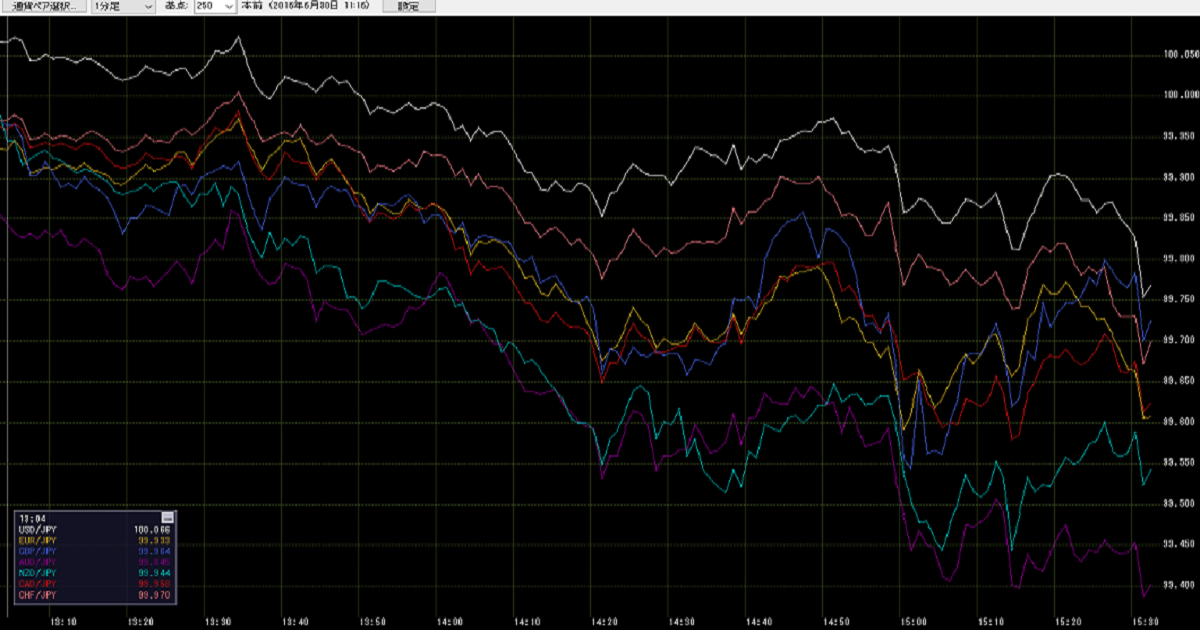面倒な確定申告の時期になりました。
毎年、確定申告書を作成し税務署に提出に行くのも大変手間ですので、今年は初めてe-Tax(イータックス)とマイナンバー(マイナンバーカード)を使い自宅で確定申告を行うことにしました。
簡単に申告できるようであればこれからは毎年e-Taxで確定申告を行うつもりです。
実際に申告してみてどうだったか?を書きたいと思いますのでe-TAXでの確定申告をお考えの方に参考になれば幸いです。
e-Taxではなく確定申告書をネットで作成し税務署に提出することをお考えの方は、昨年度の確定申告記事『 FXの税金とサラリーマン(兼業)の方のFXの確定申告の仕方 』を参考までにご覧いただければと思います。

- FXの確定申告について
- e-Tax(イータックス)とは
- e-Taxで確定申告するには
- マイナンバーとe-Taxを利用し自宅で簡単に確定申告する
- 準備する物
- 確定申告の仕方1【サイトへアクセス】
- 確定申告の仕方2【作成開始】
- 確定申告の仕方3【税務署への提出方法の選択】
- 確定申告の仕方4【事前準備の確認】
- 確定申告の仕方5【事前準備のセットアップの開始】
- 確定申告の仕方6【確定申告ソフト・ツールのインストール】
- 確定申告の仕方7【JPKI利用者ソフトのインストール】
- 確定申告の仕方8【更新通知の設定】
- 確定申告の仕方9【インストールの完了】
- 確定申告の仕方10【事前準備セットアップの完了】
- 確定申告の仕方11【再度作成開始】
- 確定申告の仕方12【マイナンバーとICカードリーダライタの確認事項】
- 確定申告の仕方13【JPKI利用者ソフトの起動】
- 確定申告の仕方14【マイナンバーとICカードリーダライタの動作確認】
- マイナンバーの暗証番号を忘れた場合
- 確定申告の仕方15【e-Tax準備完了の確認】
- 確定申告の仕方16【利用者識別番号の作成】
- 確定申告の仕方17【e-Tax:氏名等の入力】
- 確定申告の仕方18【e-Tax:納税地及び提出先税務署の入力】
- 確定申告の仕方19【e-Tax:暗証番号等の入力】
- 確定申告の仕方20【e-Tax:入力内容の確認】
- 確定申告の仕方21【利用者識別番号の通知】
- 確定申告の仕方22【マイナンバーカードに電子証明書を登録】
- 確定申告の仕方23【申告書の作成コーナーと方法の選択】
- 確定申告の仕方24【所得の入力:給与所得】
- 確定申告の仕方25【所得の入力:FX(先物取引に係る雑所得等)】
- 確定申告の仕方26【所得控除の入力】
- 確定申告の仕方27【納税・還付金計算結果確認】
- 確定申告の仕方28【住民税等入力】
- 確定申告の仕方29【マイナンバーの入力】
- 確定申告の仕方30【送信準備と申告内容の確認】
- 確定申告の仕方31【送信前の利用者識別番号の確認】
- 確定申告の仕方32【申告書送信】
- e-Taxを初めて利用してみての感想
FXの確定申告について
まずはどういう場合に確定申告が必要かについて調べました。確定申告の対象となる例については詳しく書いてある良サイトが沢山ありますので、ここでは割愛し、このブログをご覧いただいている方で1番多いであろうごく普通の年収2000万以下のサラリーマン(一般会社員)でFX取引(外国為替証拠金取引)のみされている場合のみに絞って挙げておきます。(私もこの条件に該当します)
参考までに確定申告について詳しく書かれているサイトは以下の通りです。
確定申告についてのウェブサイト
2020年(2019年度分)確定申告の手続きを今すぐ始めたい方はこちらにお進みください。
確定申告が必要となる場合
話を戻しまして、ごく普通の年収2000万以下のサラリーマン(一般会社員)でFX取引(外国為替証拠金取引)のみされている場合で確定申告が必要となる条件
・FXの利益(決済し確定した為替損益と確定スワップポイントの合計額)が20万円を超える場合
・年間損益がマイナスで繰り越し控除を申告する場合(任意)
となります。
給与所得や退職所得以外の所得(FX単体もしくは他の所得との合算)が20万円を超える場合は確定申告が必要です。
年間損益がマイナスの場合は確定申告は必要ありませんが、損失を申告しておくことで今年を含め今後3年間利益が出た場合、申告したマイナス分を利益から相殺することができます(3年間の繰り越し控除)ので必ず申告しておく必要があります。
e-Tax(イータックス)とは
e-TAXとはインターネットで国税に関する申告や納税・申請・届出などの手続きができるシステムです。
e-Taxのメリット
税務署にいかなくても自宅で申告書を作成し、自宅からネットで提出(送信)できます。確定申告は仕事があると休みを潰さないといけないので、なかなか気が進まなかったりしますがe-TAXは24時間受付なので時間が開いたときなど都合が良いときに申告を行うことができます。
もう1つの大きなメリットとして年間損益報告書などの添付書類の提出を省略することができます。
還付がスピーディー
自宅や税理士事務所からe-TAXで申告された還付申告は3週間程で処理しています。
(国税庁確定申告ページより)

e-Taxこれは良さそうですね。ここからは実際にe-Taxを使って確定申告をしてみます
e-Taxで確定申告するには
e-Taxを利用して確定申告を行うには事前の準備が必要のようです。
(参照サイト)平成29年度分確定申告特集『e-Taxで申告するには』
見てみるとマイナンバーカードの電子証明書をe-Taxに登録する必要があるようです。あとマイナンバーカードに対応したICカードリーダライタが必要になります。
マイナンバーカードに対応したICカードリーダライタ

まずはAmazonでICカードリーダライタを買いました。人気があり評価コメントも多かったのでこれにしました。
お得 アマゾンでICカードリーダライタを購入する場合は、amazonチャージを利用すると最大2.5%のポイントが貯まります。この機会にどうぞ。
以下Amazonの商品説明より
公的個人認証サービス(e-TAX含む)でお使いいただく、個人番号カード(マイナンバーカード)、全国全ての住民基本台帳カード(住基カード)をご利用いただけます。また、国税庁長官が定めた電子証明書発行局のICカード、税理士カード、行政書士カード、司法書士カード、法人カード、インタネットバンキングカードなどにも対応しています。※新モデルです。旧モデルではありませんので注意
様々な公的カードに対応しているようです。
さっそくPCに接続

するとICカードリーダライタが点滅をしはじめます。(画像○部分緑色)
e-Taxのデメリット
残念なポイントとしてe-Taxを利用できるブラウザがwindows場合Internet Explorer 11にしか対応していない(2017/2/13現在)ようです
せめてGoogle chromeに対応してほしいところです。
e-Taxを利用する際の推奨環境(抜粋)
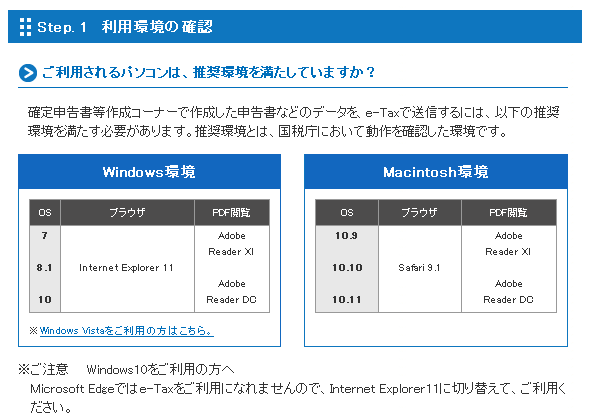

この推奨環境では需要が増えないと思うのですが・・・お国のシステムなのに・・・Chromeを使っているのでIE11を表示し申告の申請に入ります。
マイナンバーとe-Taxを利用し自宅で簡単に確定申告する
準備する物
・2017年の源泉徴収票(会社から昨年12月の給与明細と一緒に受け取っている場合が多いかと思います)
・マイナンバーカード
・FXの年間損益報告書(各FX業者の取引口座にログインし取得します)
準備したらここから申告の手順に入っていきますので確定申告のトップページへアクセスします。(以下は平成28度のものですがほぼ同じです。)
確定申告の仕方1【サイトへアクセス】

確定申告の仕方2【作成開始】
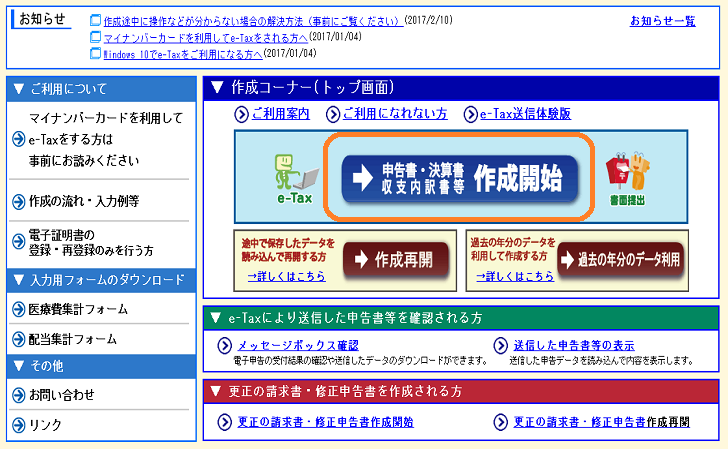
確定申告の仕方3【税務署への提出方法の選択】
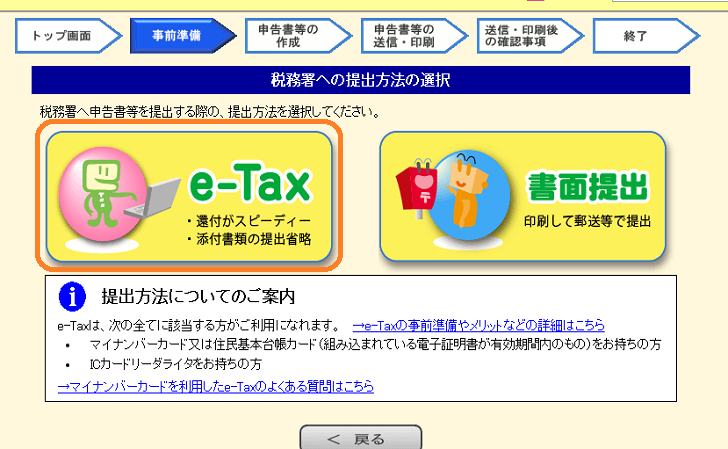
確定申告の仕方4【事前準備の確認】
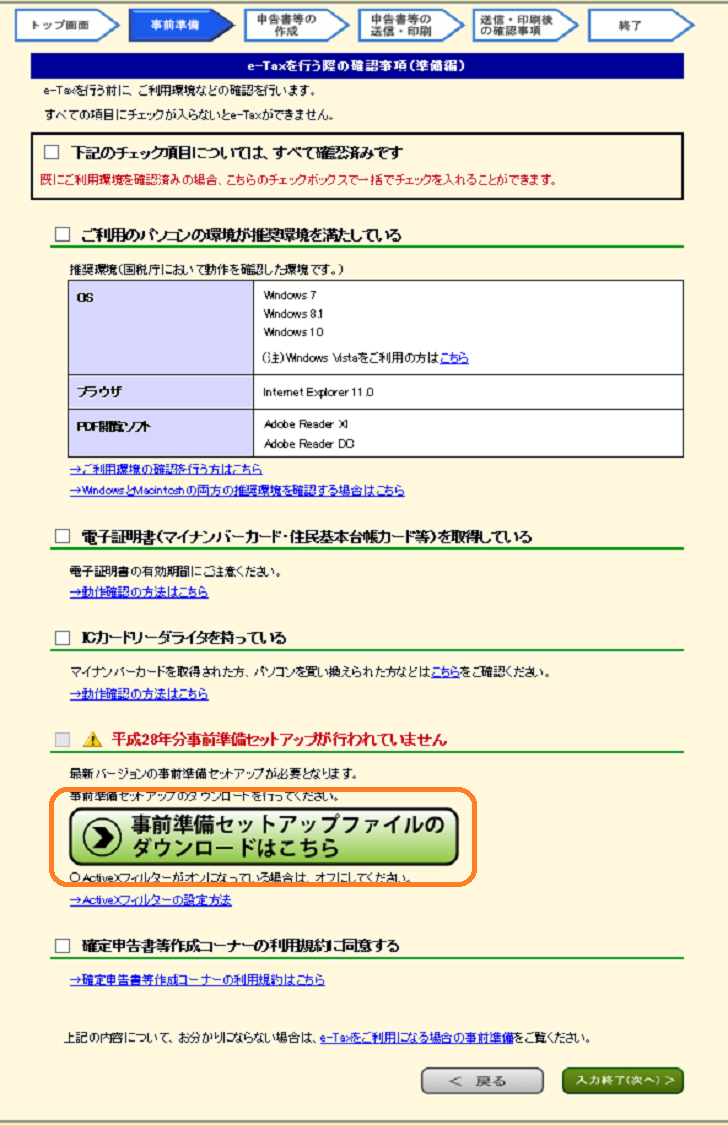
確定申告の仕方5【事前準備のセットアップの開始】
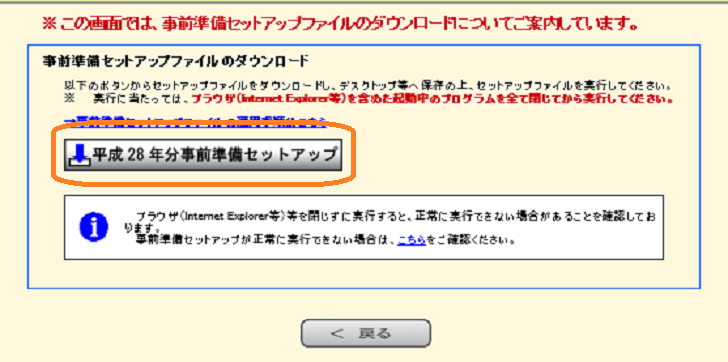
![]()
確定申告の仕方6【確定申告ソフト・ツールのインストール】
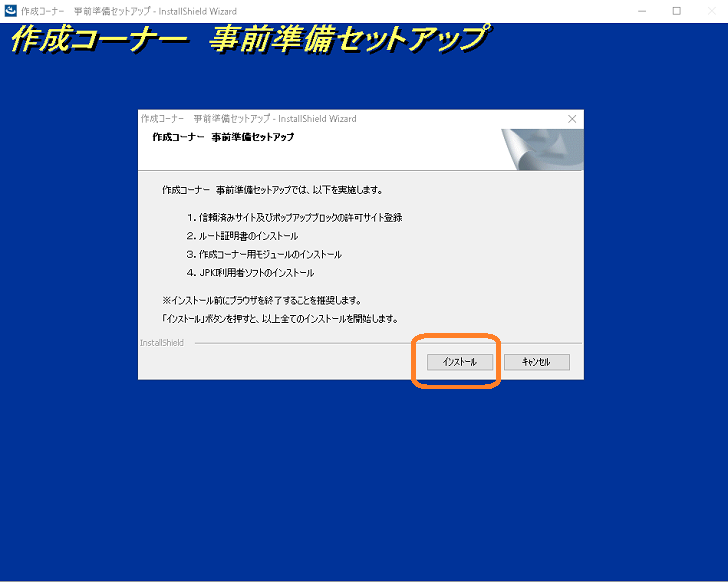
確定申告の仕方7【JPKI利用者ソフトのインストール】

確定申告の仕方8【更新通知の設定】
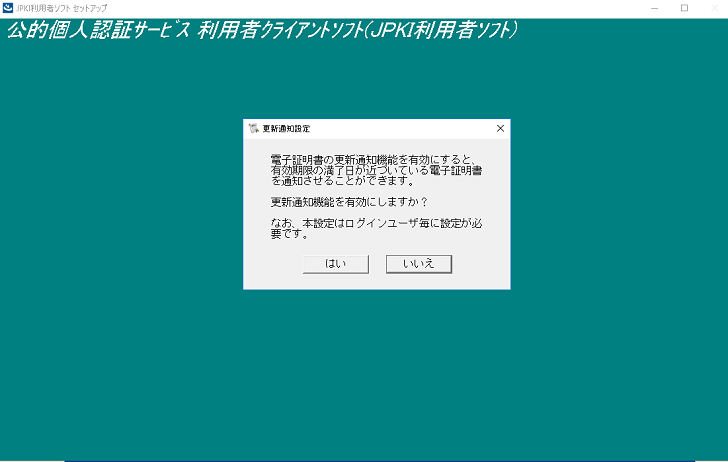
確定申告の仕方9【インストールの完了】
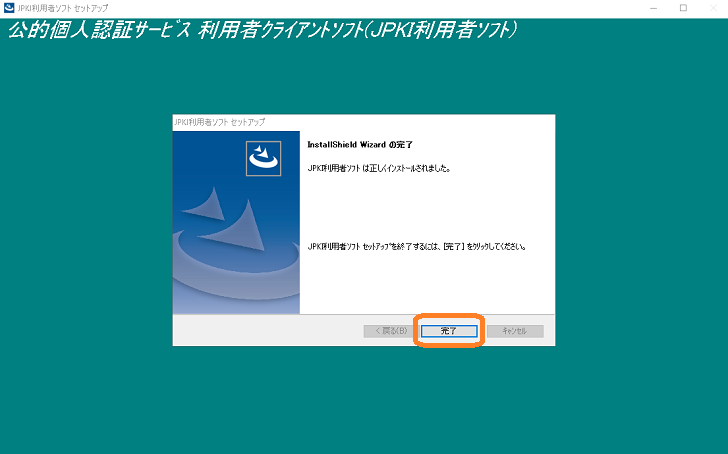
確定申告の仕方10【事前準備セットアップの完了】
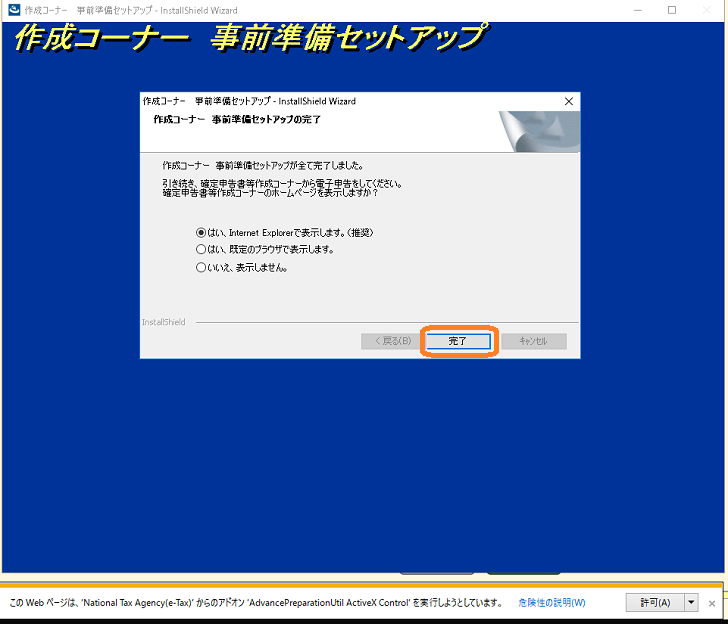
確定申告の仕方11【再度作成開始】
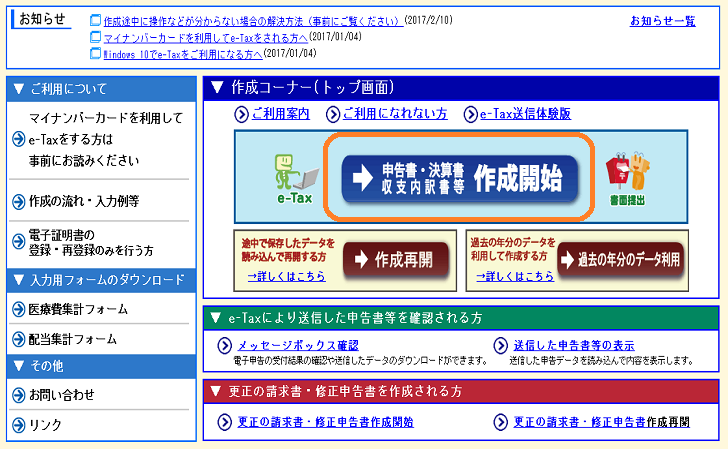
確定申告の仕方12【マイナンバーとICカードリーダライタの確認事項】

すると次のようなICカードリーダー・電子証明書の確認(説明)ページに飛びますので一読しておきます。
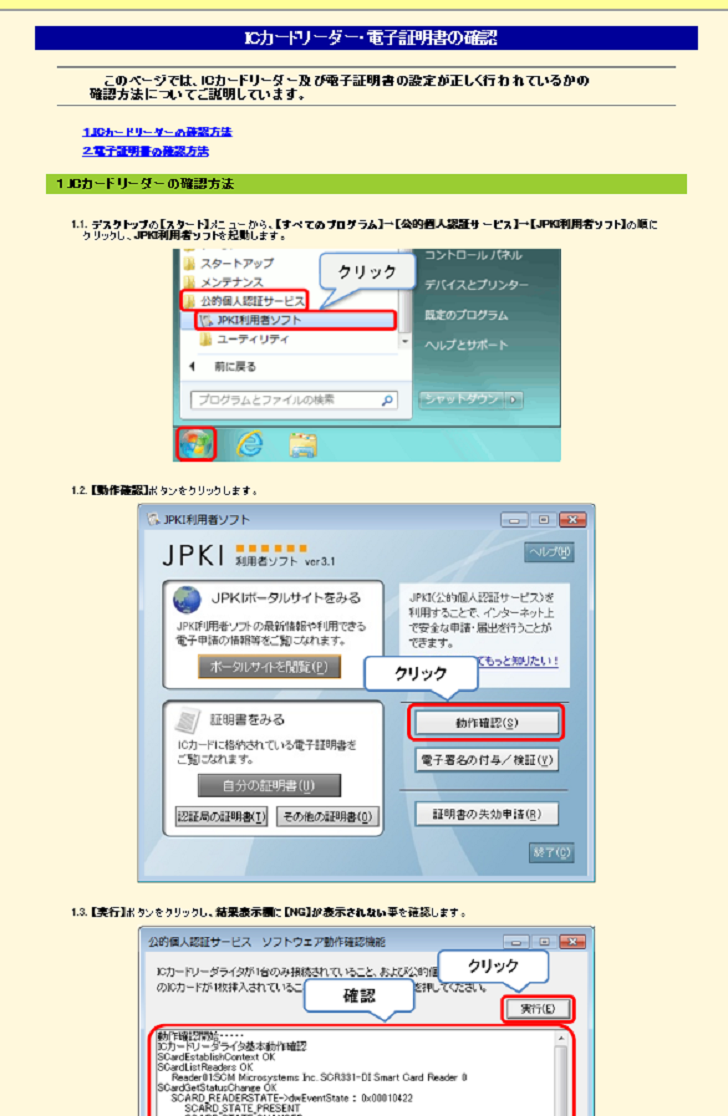
確定申告の仕方13【JPKI利用者ソフトの起動】
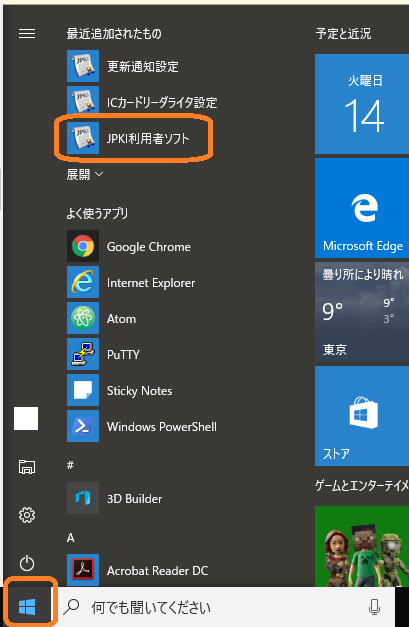
確定申告の仕方14【マイナンバーとICカードリーダライタの動作確認】
ICカードリーダライタの動作確認
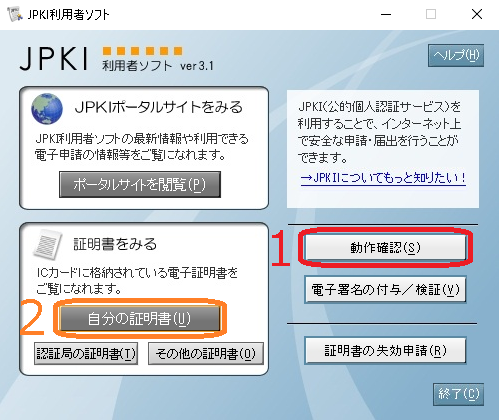


差し込んだら『 実行 』をクリックします。
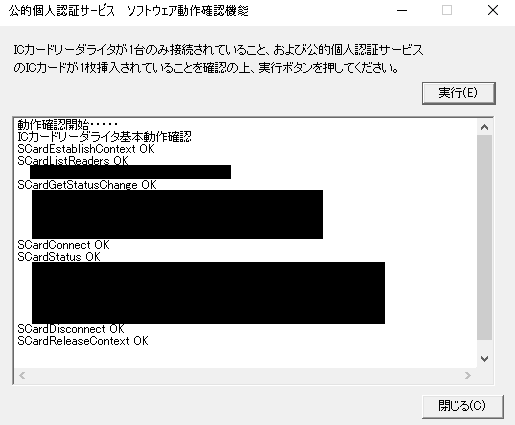
すべてOKが出たら良いようです。マイナンバーカードを差し込まず動作確認を行うとNGがでます。
マイナンバーカードの電子署名の検証
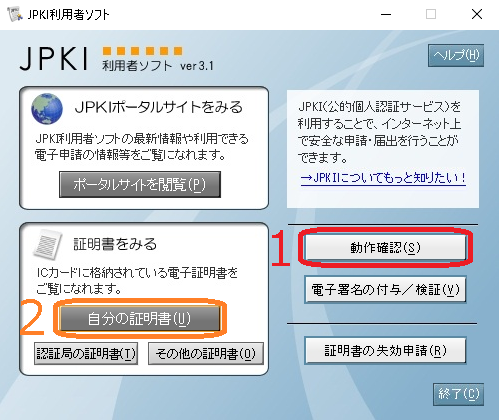
次はマイナンバーカードが使用できるかの確認です。2の『 自分の証明書 』をクリックし、次に表示される証明書選択のポップ画面で『 署名用電子証明書 』にチェックが入っていることを確認し『 OK 』をクリック
次にパスワードを聞かれますのでカードを作ったときに届け出たパスワードを入力します。
マイナンバーの暗証番号を忘れた場合
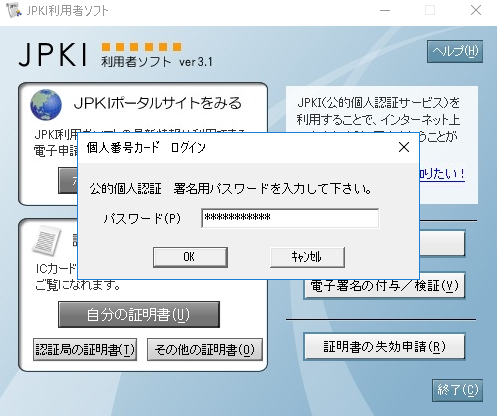

げっっ・・・パスワード何だったかな・・・?
ここでトラブル発生!
パスワード5回間違えたところでICカードがロックされてしまいました・・・・当然だけど・・・・
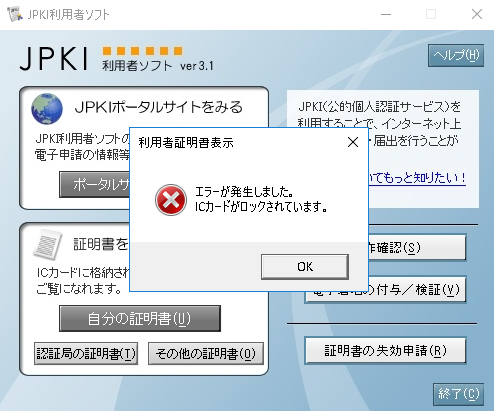
よく探すとマイナンバーの設定暗証番号記載表をキチンと保管していました。再度パスワードを入力しましたが後の祭りでした。
よく確認しなかった自分が情けない・・・・ちょっと自己嫌悪に。
その記載表にも『 暗証番号は、入力を連続して3回(署名用電子証明書は5回)間違えるとロックされ、その場合は市区町村の窓口にお越しいただいて暗証番号の再設定を行う必要がありますのでご注意ください 』と書いてありました。
時間が遅かったので仕方なく翌日に役所に行きパスワードを設定しなおしました。パスワードの入力ミスにご注意ください。
再度パスワードを入力すると
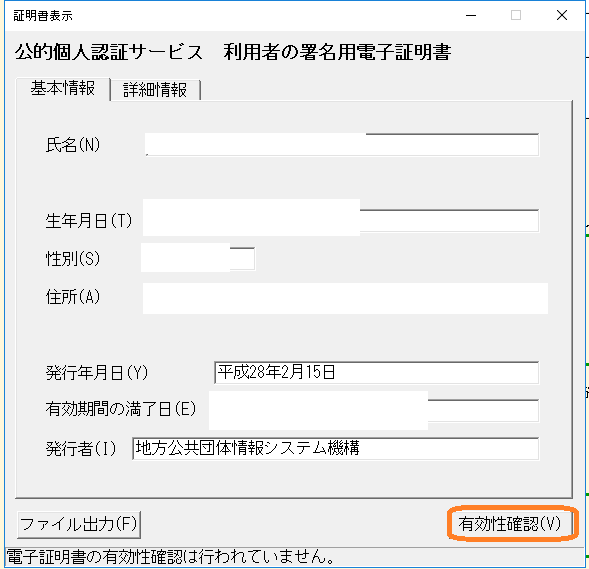
今度は上手くいきました。
処理に時間がかかりますがしばらくすると有効のポップアップが表示されます。
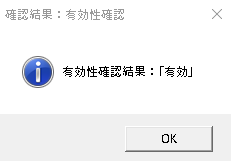
『 OK 』をクリックします。
確定申告の仕方15【e-Tax準備完了の確認】
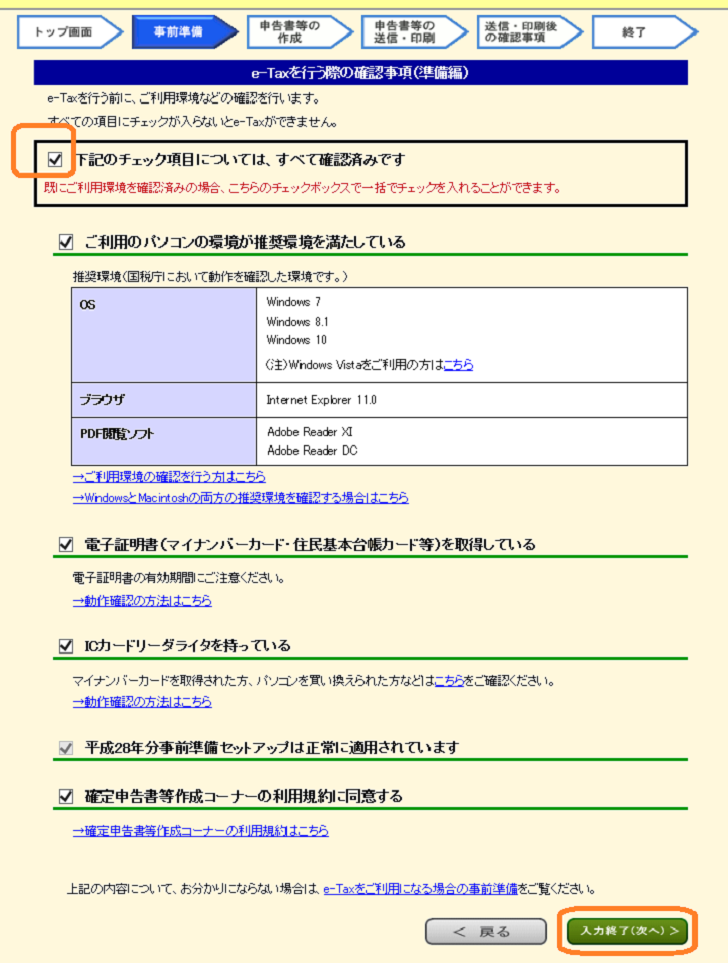
確定申告の仕方16【利用者識別番号の作成】
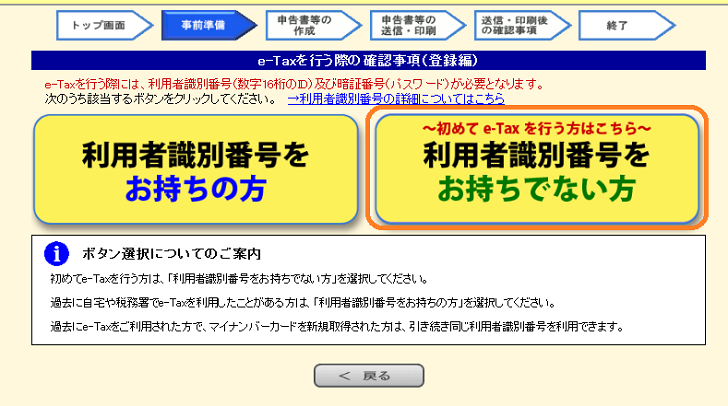
確定申告の仕方17【e-Tax:氏名等の入力】
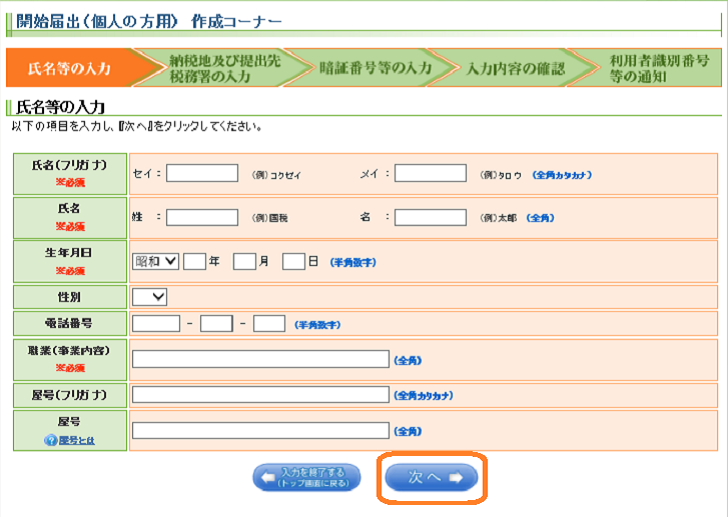
確定申告の仕方18【e-Tax:納税地及び提出先税務署の入力】
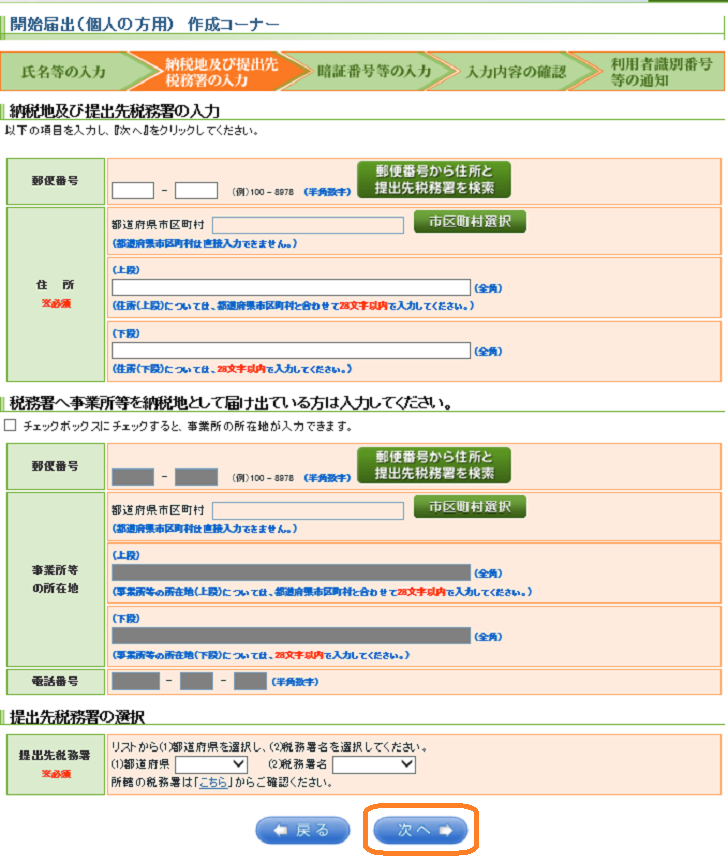
確定申告の仕方19【e-Tax:暗証番号等の入力】

確定申告の仕方20【e-Tax:入力内容の確認】
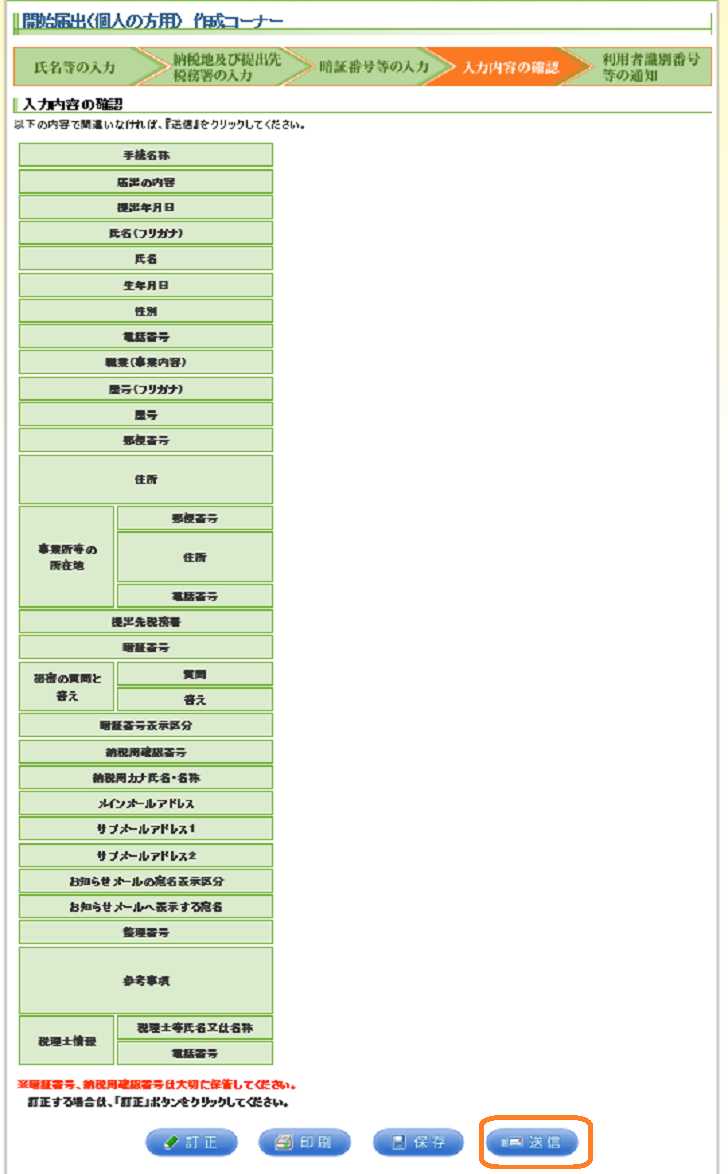
確定申告の仕方21【利用者識別番号の通知】
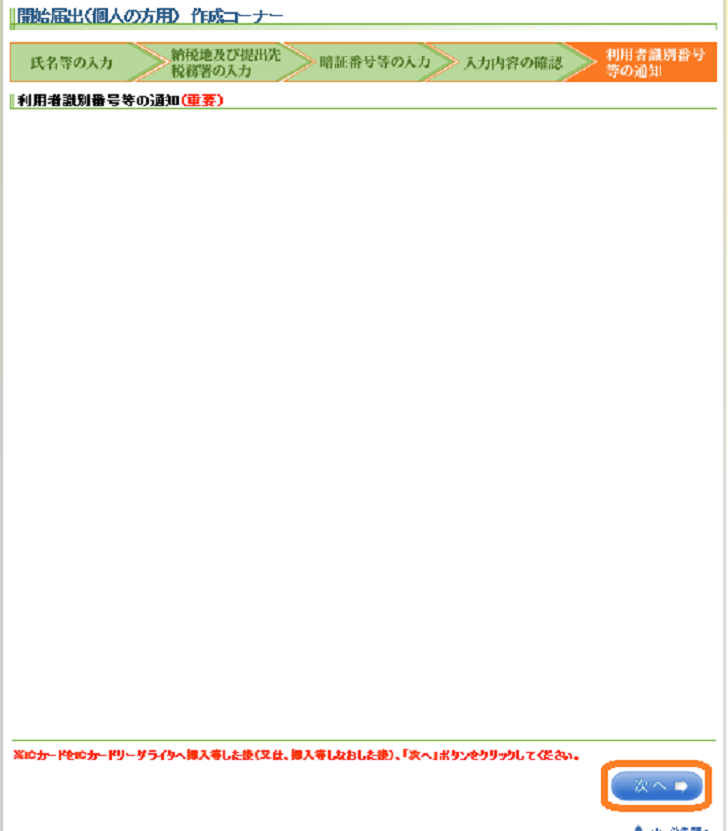
すると
確定申告の仕方22【マイナンバーカードに電子証明書を登録】
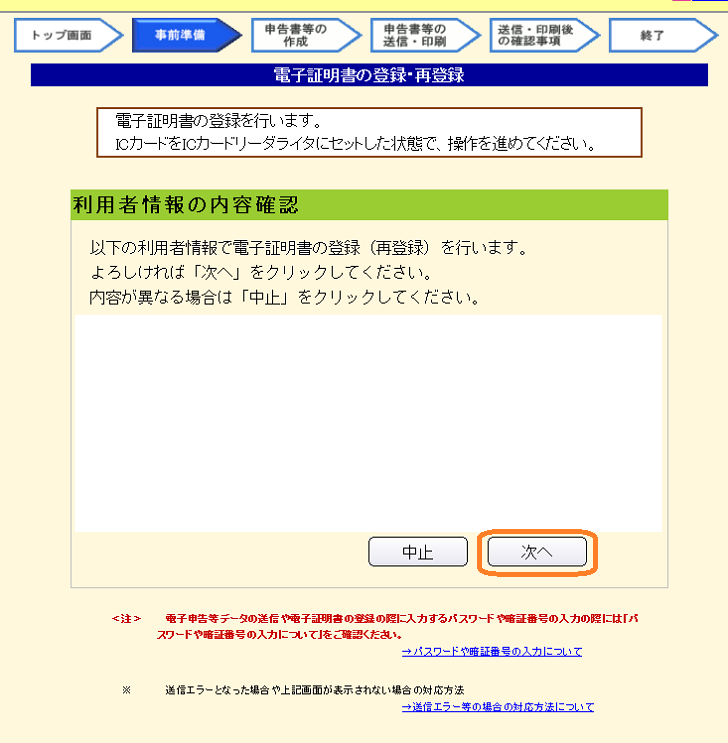

再度※マイナンバーのパスワードを入力します。先ほど設定したe-Taxの暗証番号ではありませんので注意。
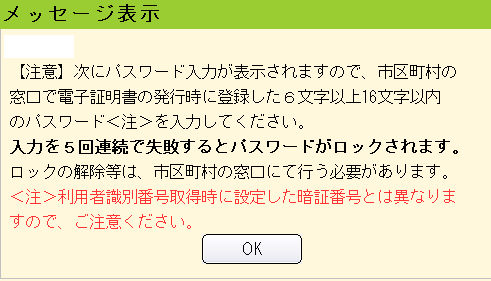

くれぐれもご注意を。また窓口にはいかないぞ・・・(;´・ω・)
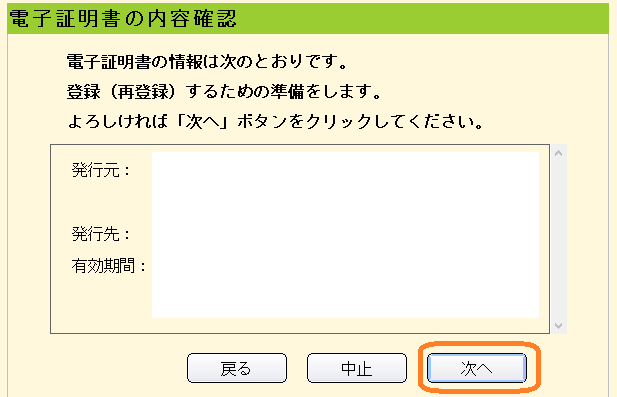
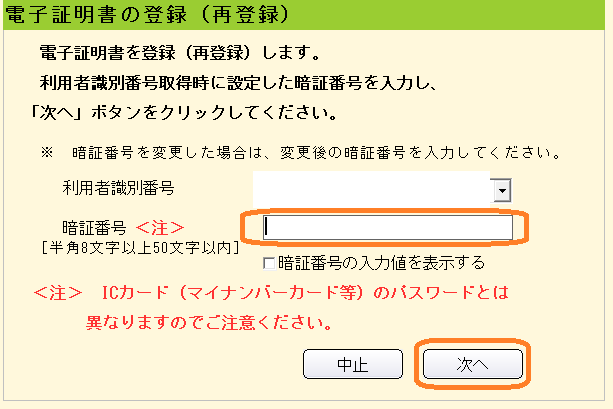
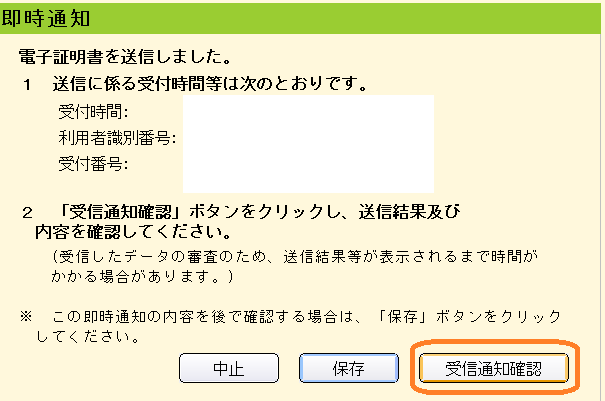
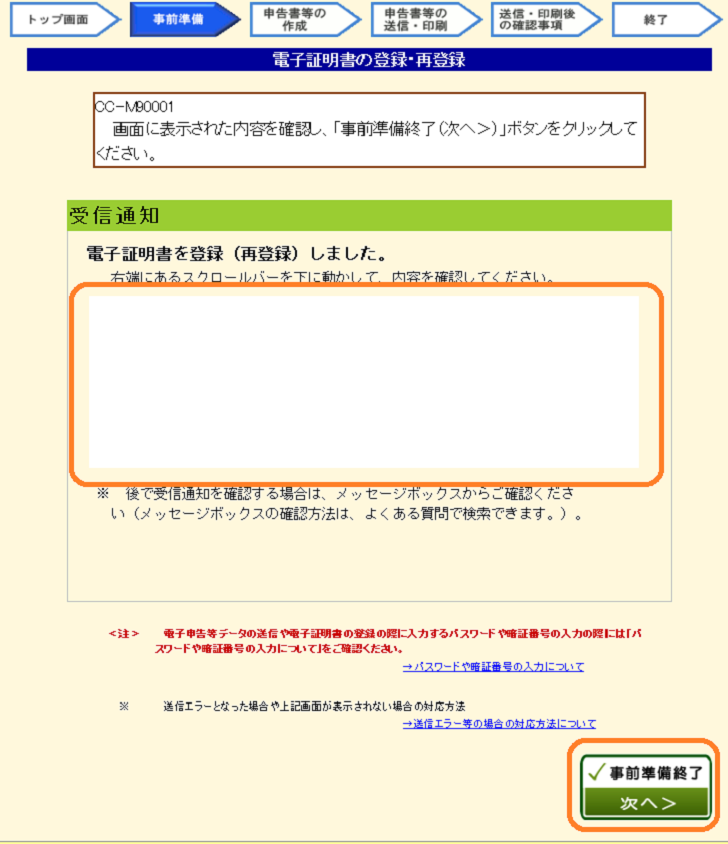
確定申告の仕方23【申告書の作成コーナーと方法の選択】
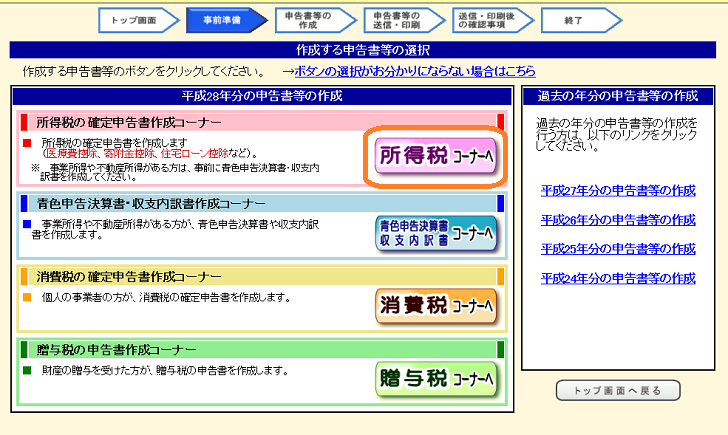
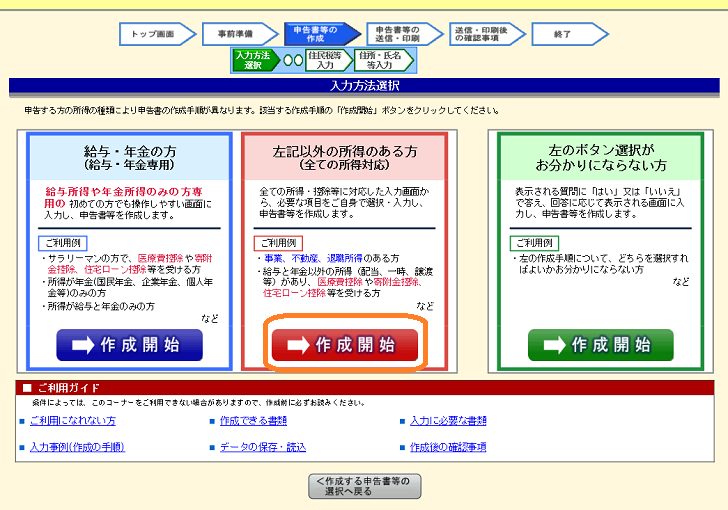
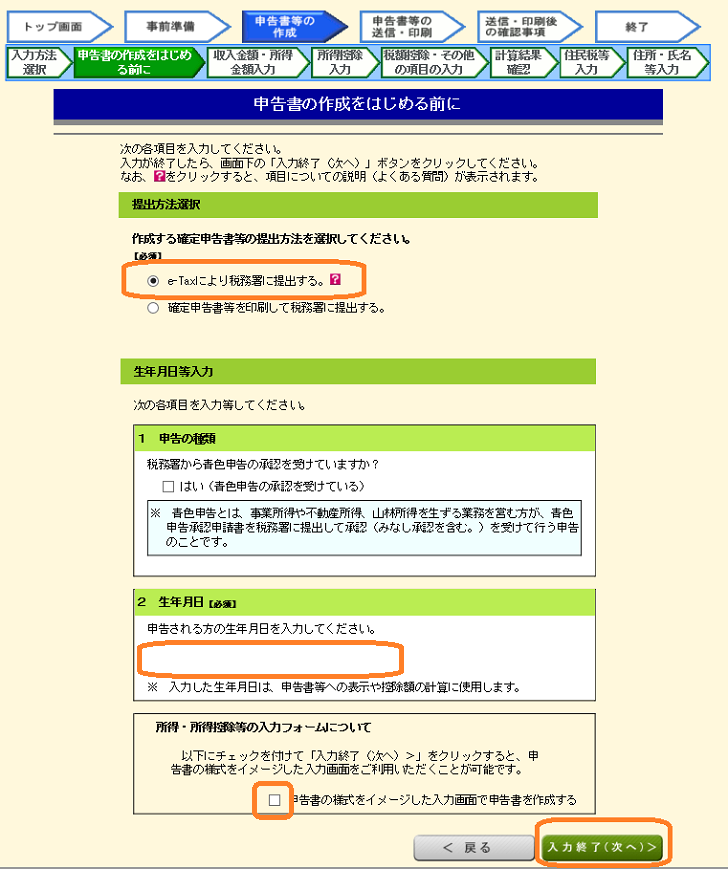

昨年度と同じ様式で申告書の作成をしたいのでチェックを入れず進みます。
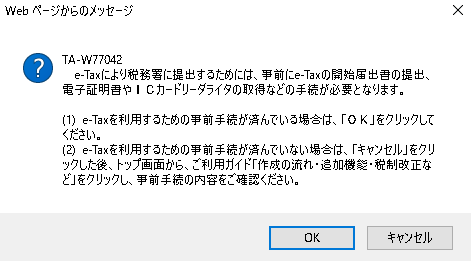
『 OK 』をクリック
確定申告の仕方24【所得の入力:給与所得】
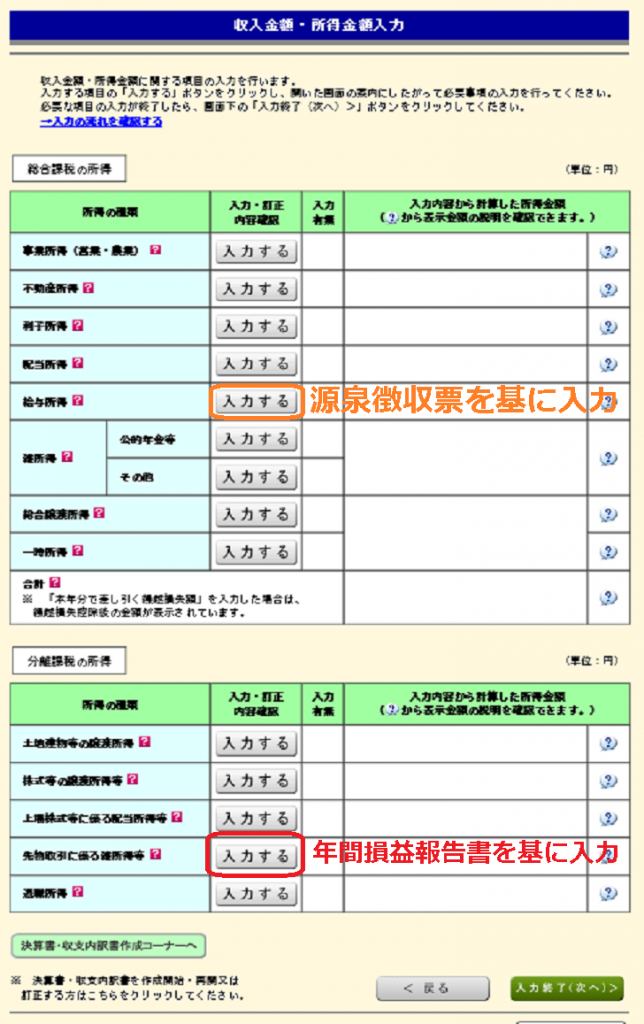
私の場合は給与所得とFX(先物取引にかかわる雑所得等)のみですので、この2項目を入力しました。
まずは上から5番目の給与所得(上画像オレンジ枠)から、給与所得の項目横の『 入力する 』をクリックすると次のページが表示されます。
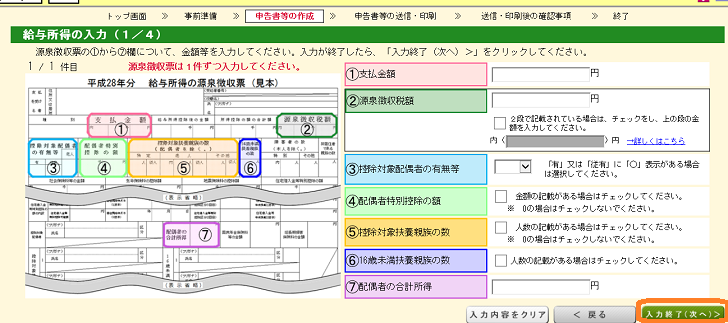
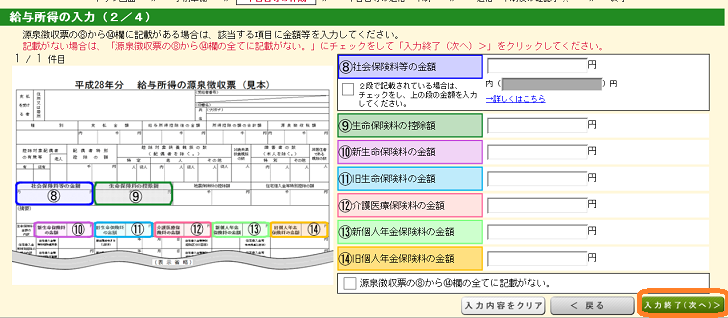
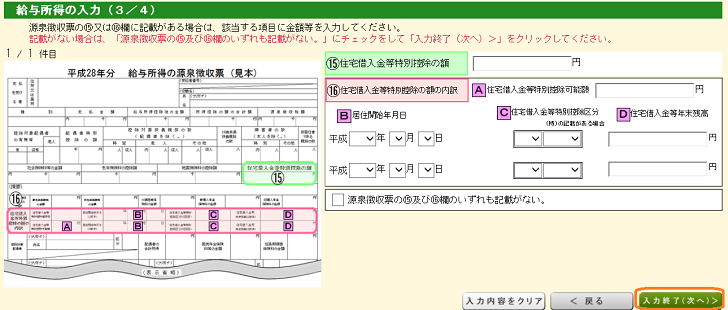
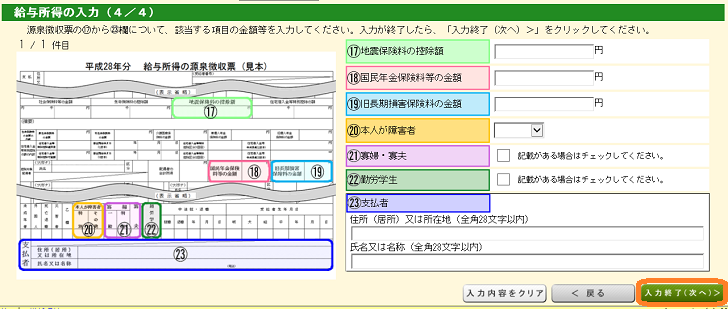
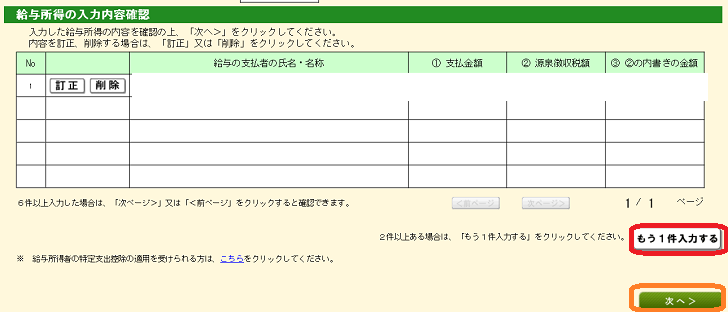
扶養控除等の追加の画面があれば入力します。すべて完了したら先ほどの画面に戻り、給与所得の横の欄に数字が表示されています。
確定申告の仕方25【所得の入力:FX(先物取引に係る雑所得等)】
続いてFXの所得(損失)の入力に入ります。下から2番目(仕方24の画像の赤枠)先物取引に係る雑所得等横の『 入力する 』をクリック。
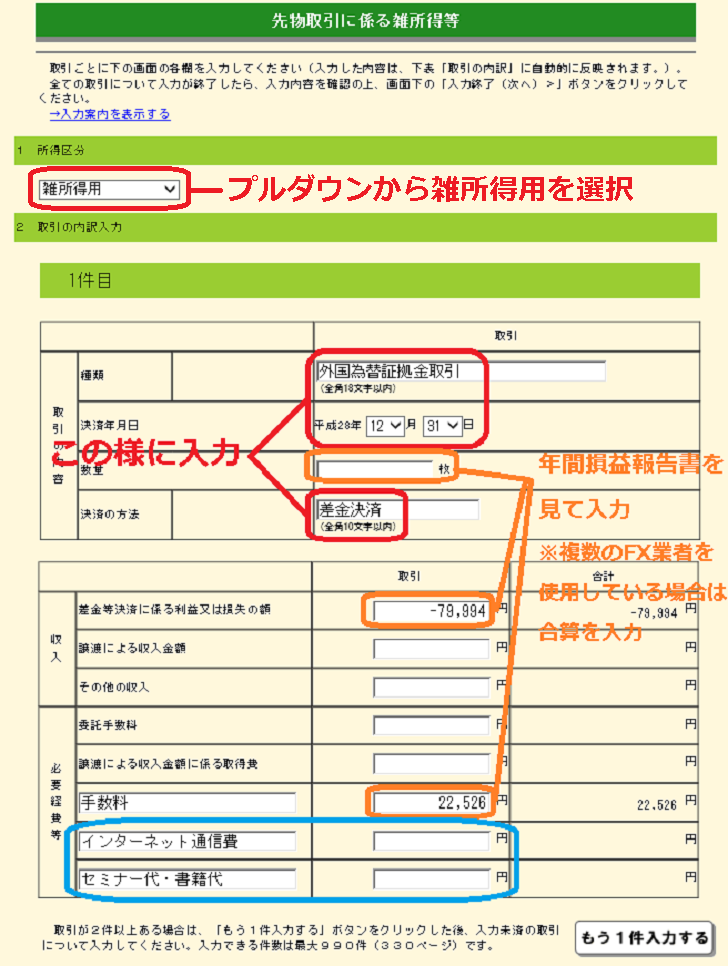
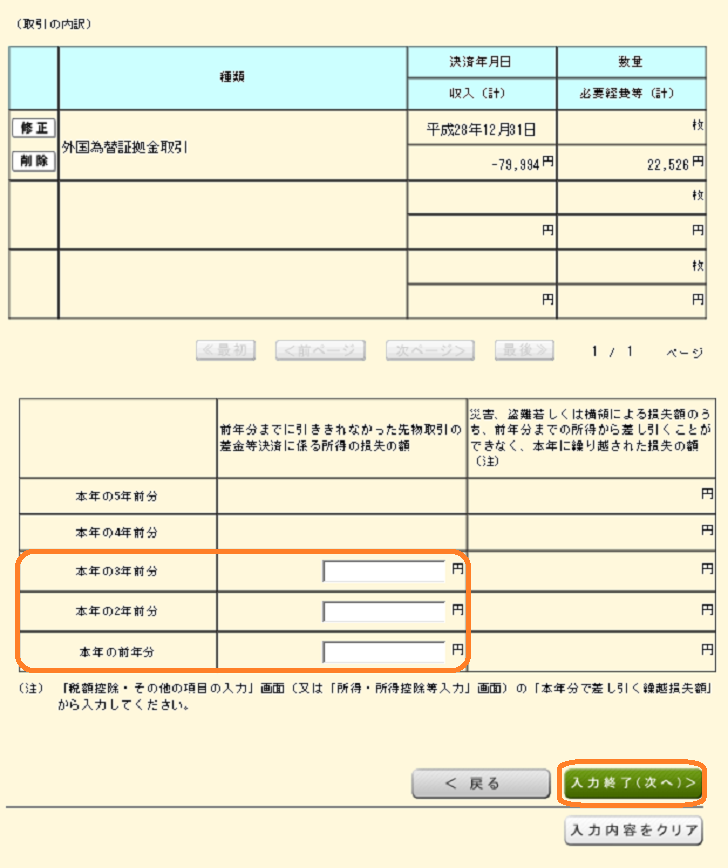

ちなみに私の2016年の年間損益は約マイナス10万円となりました。
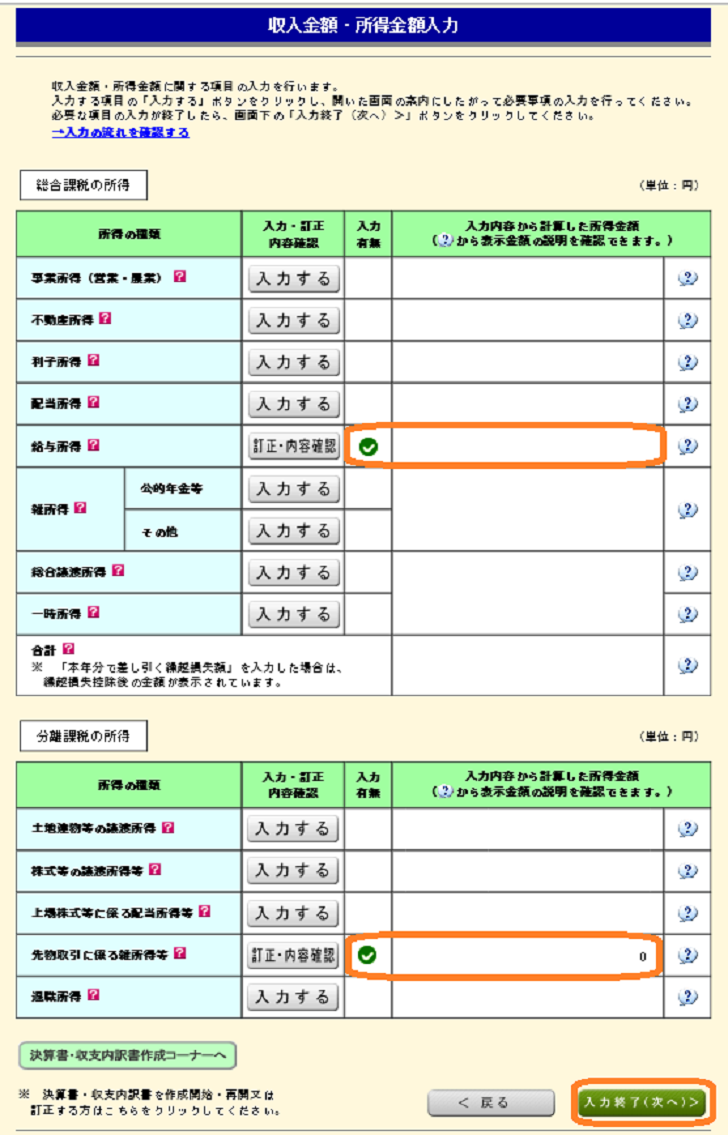
次は後半の所得控除の入力になります。
確定申告の仕方26【所得控除の入力】
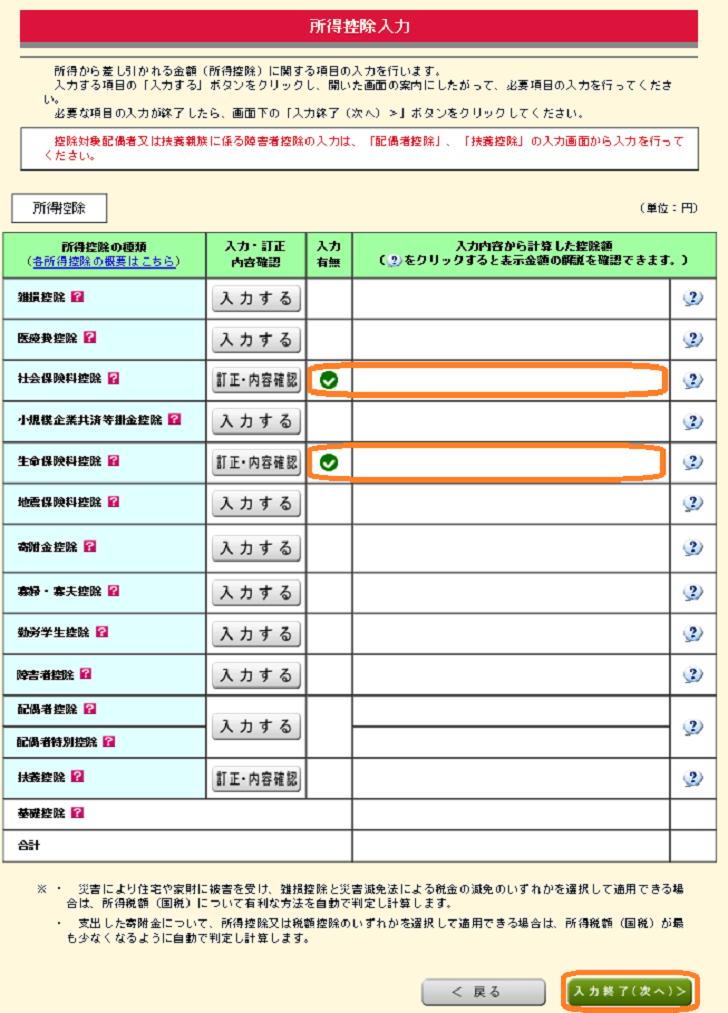
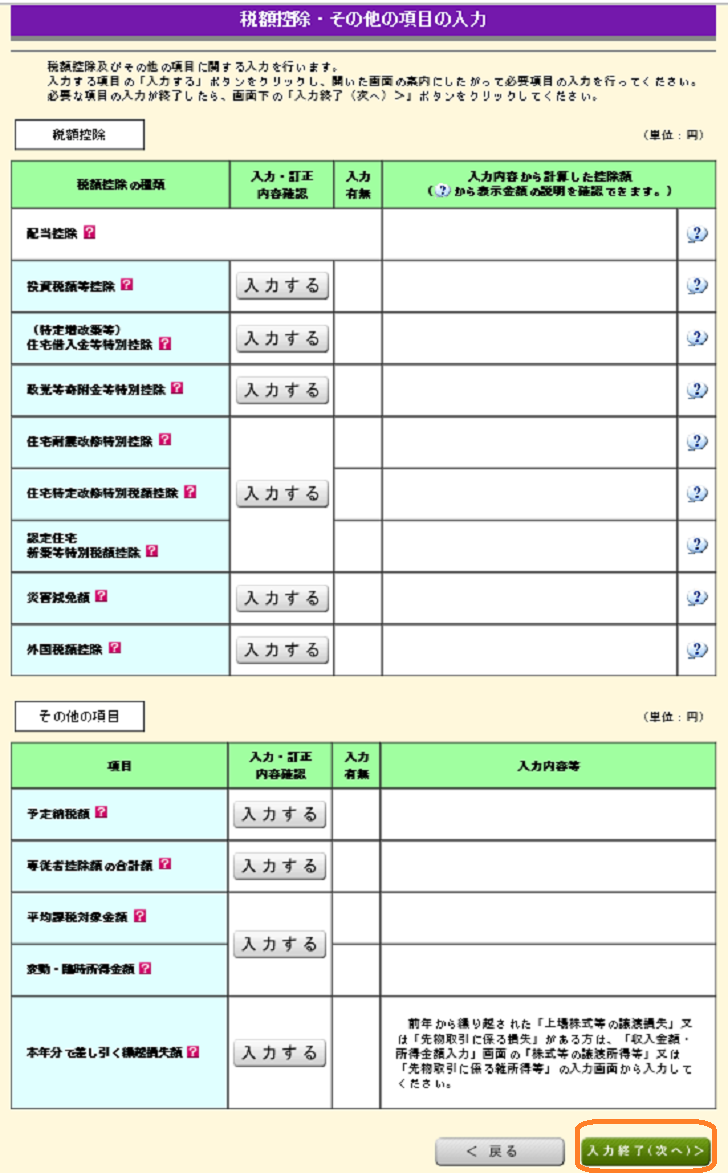
確定申告の仕方27【納税・還付金計算結果確認】
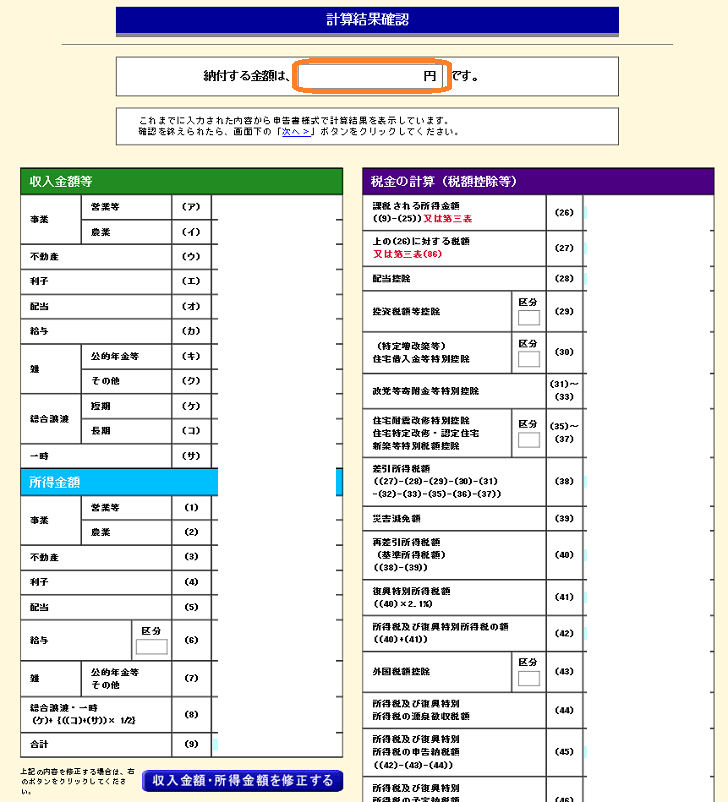
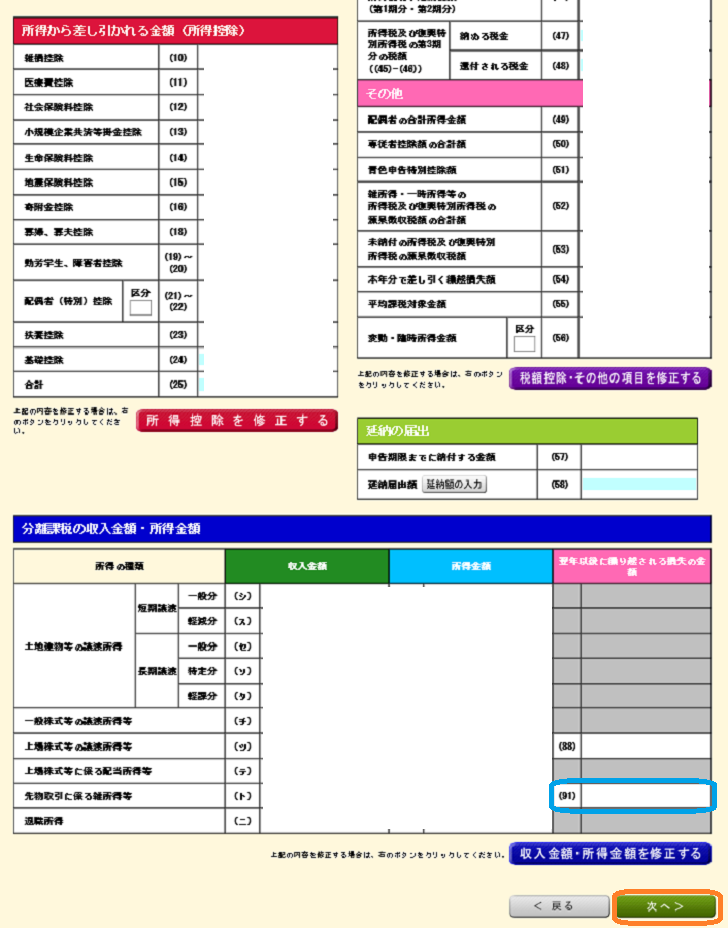
確定申告の仕方28【住民税等入力】
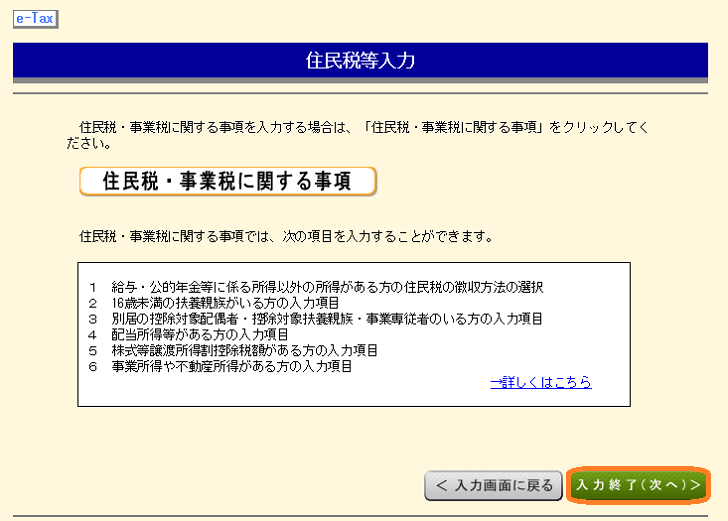
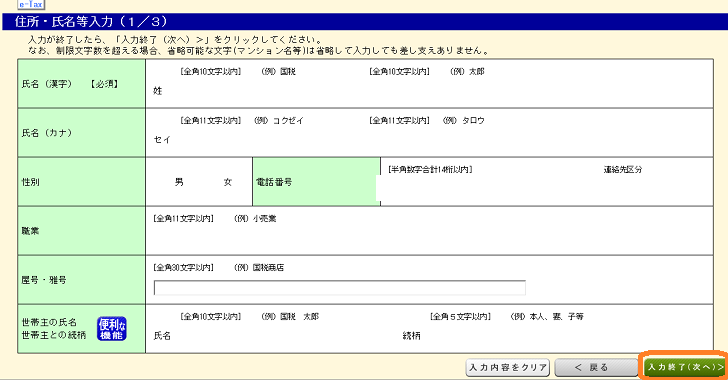
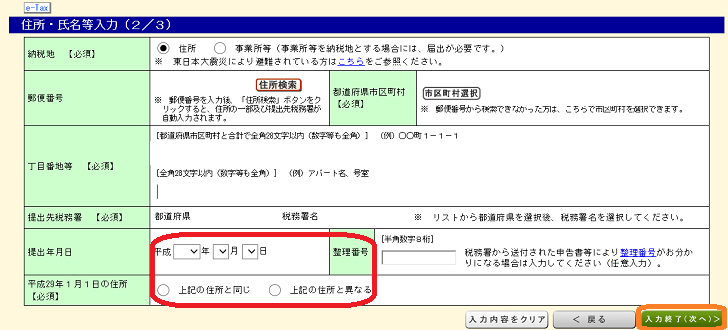

確定申告の仕方29【マイナンバーの入力】
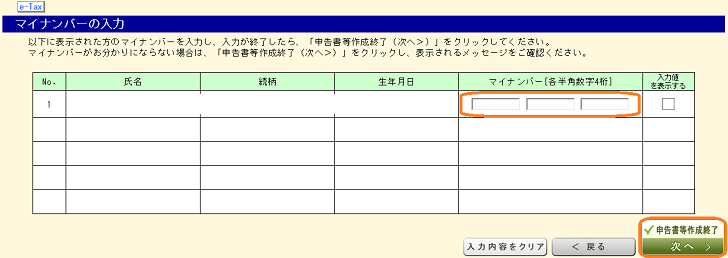
確定申告の仕方30【送信準備と申告内容の確認】
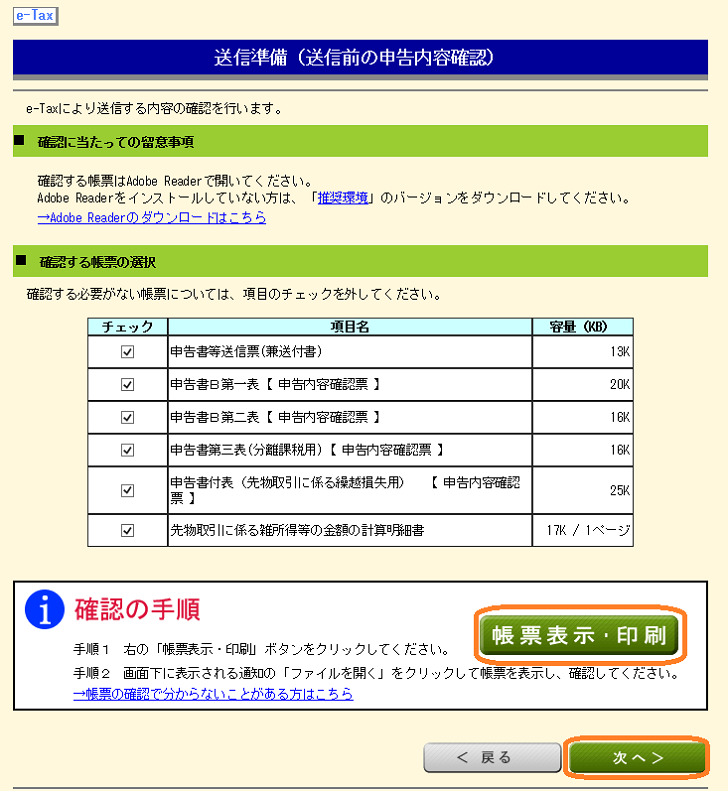
確定申告の仕方31【送信前の利用者識別番号の確認】
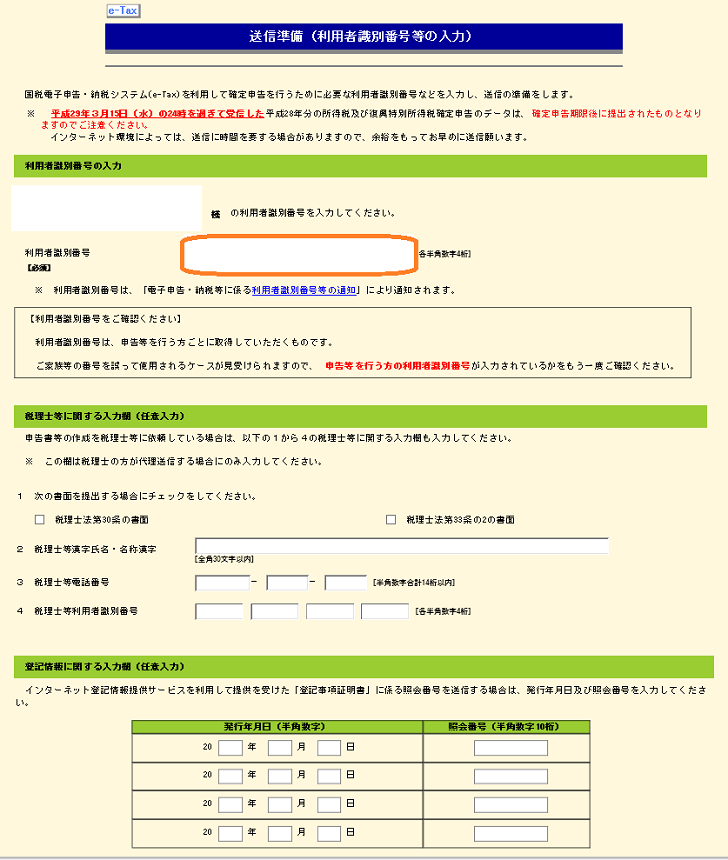
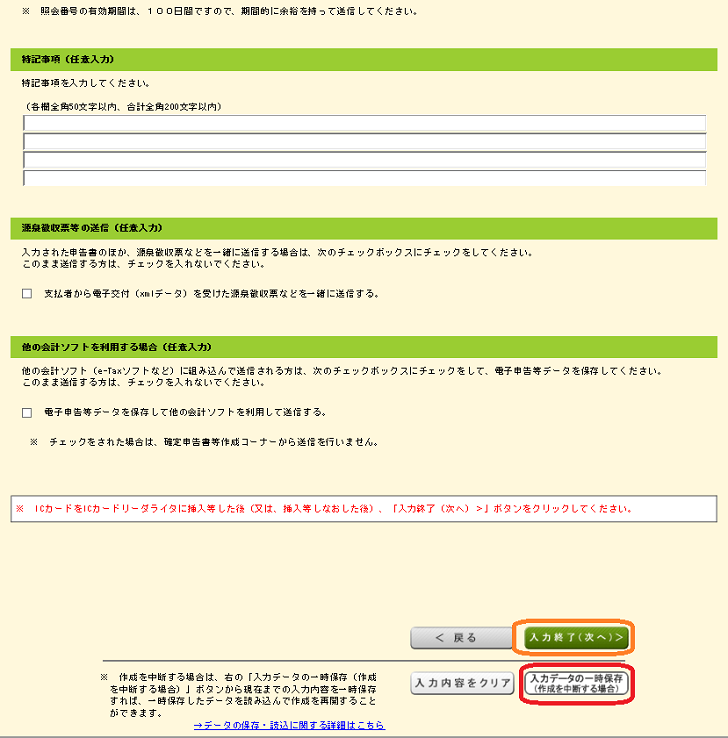
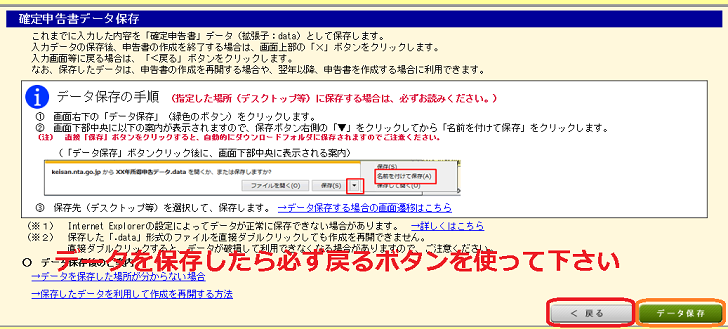
![]()
確定申告の仕方32【申告書送信】
ここから最後の送信作業に入ります。
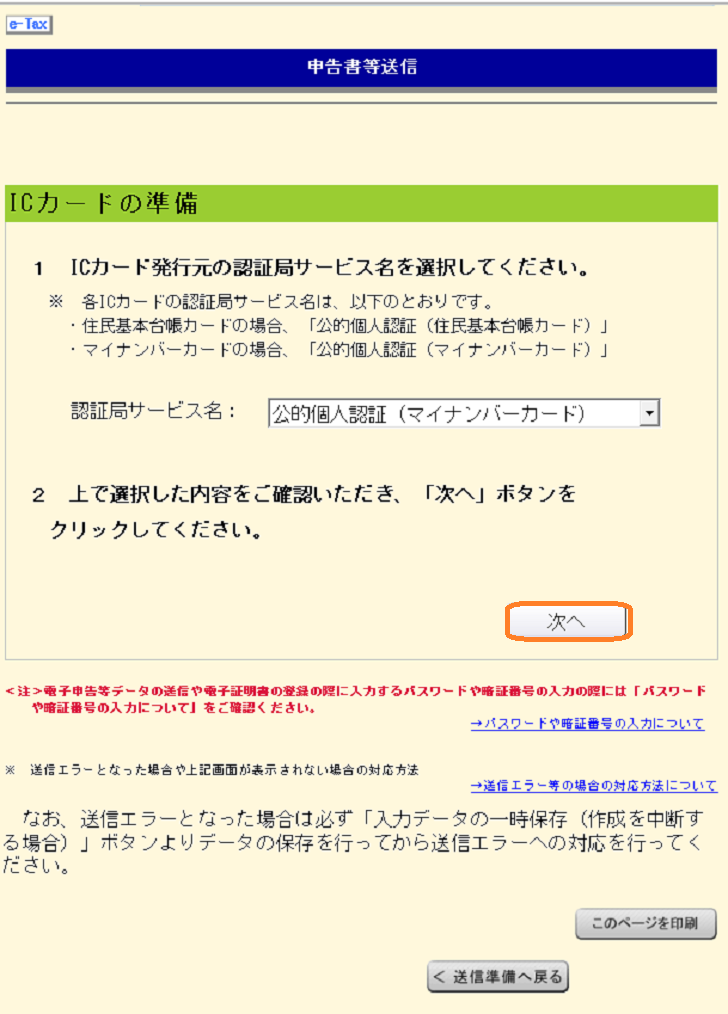
また先ほどと同様の入力があります。
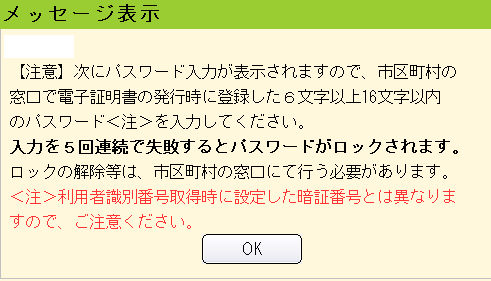
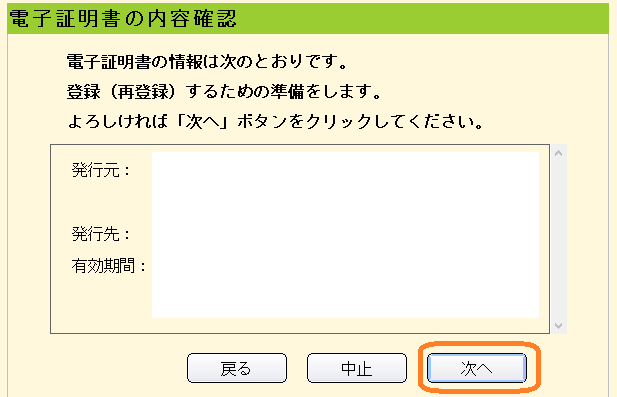

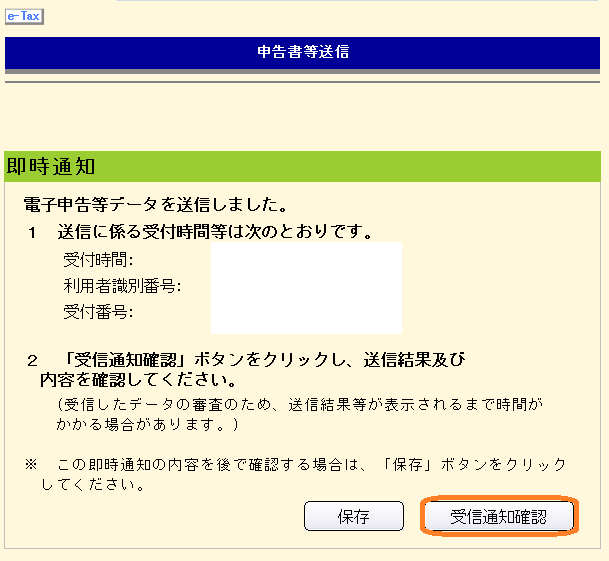
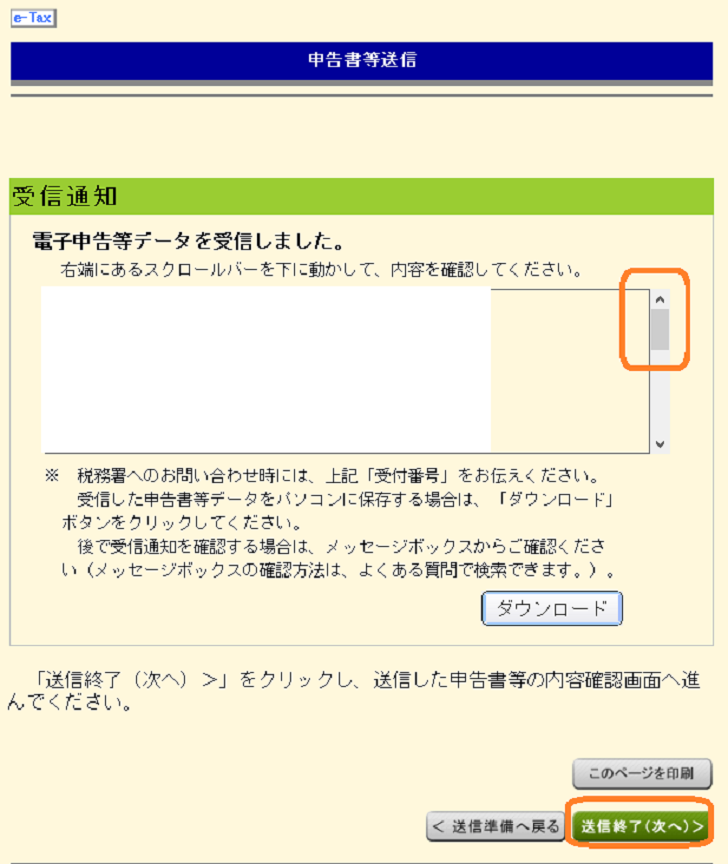

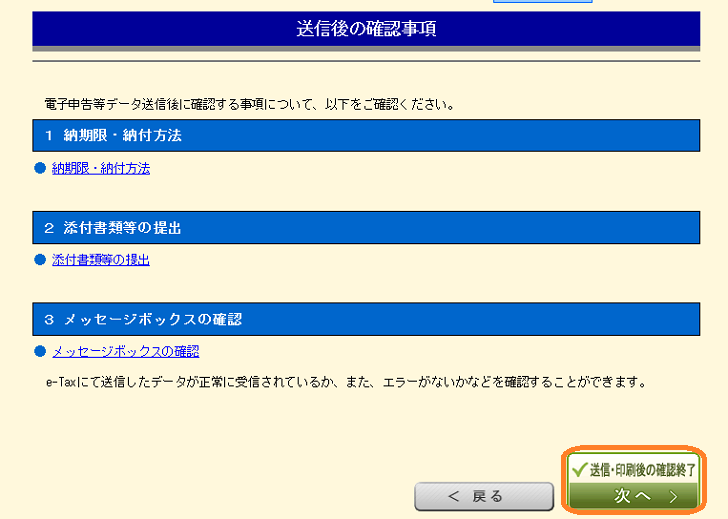

e-Taxを初めて利用してみての感想
初めてのe-Tax利用でICカードリーダライタがエラーにならないかとか心配しましたが、パスワード忘れによるマイナンバーカードのロック以外は全く問題なくスムーズにいきました。
慣れれば10分程度で確定申告できそうです。来年からこれで簡単に確定申告できそうです。
年間損益報告書などの書類を税務署に送付したり提出する必要もありませんので長い目で見るとe-Taxの導入はとても良いのではないかと思います。昨年と同じように書類を作成し確定申告を思いましたが、今回e-Taxを導入して良かったです。
FXを今後長く取引をしようとお考えの方、私のように年間損失の3年繰り越し控除を申告する方は確定申告は毎年行わないといけませんのでe-Taxを是非お勧めしたいと思います。
なお私は税金や確定申告についての知識はありませんので、今回の記事はあくまでe-Taxでの確定申告の手順の参考としてご覧いただけたらと思います。不明な点は近くの税務署にお問い合わせください。
書面作成での確定申告については昨年度分の記事『 FXの税金とサラリーマン(兼業)の方のFXの確定申告の仕方 』書いております。

2019年(2018年分)確定申告のページはこちらです。
まだ確定申告がお済みでない方は自宅で簡単に出来るe-Taxを利用してみてはいかがでしょうか。
- 今回使用したICカードリーダーライタ
お得 アマゾンでICカードリーダライタを購入する場合は、amazonチャージを利用すると最大2.5%のポイントが貯まります。この機会にどうぞ。
関連記事です。
総合課税と申告分離課税はどちらがお得?住民税の申告不要制度について
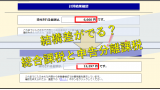
FXの両建て節税について分かりやすく説明しています。
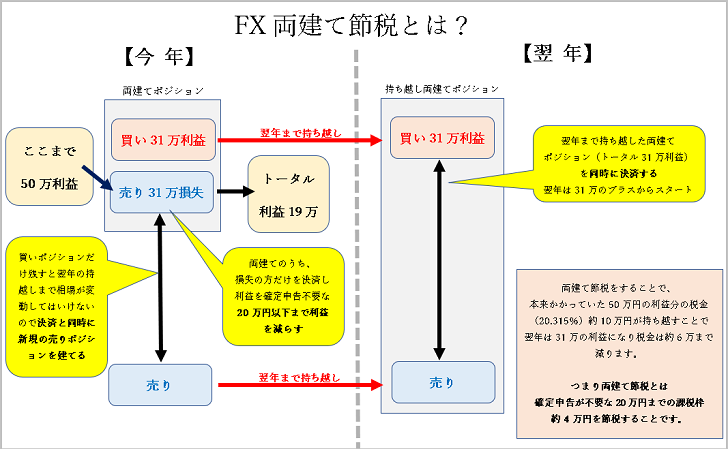
FXのトレード法をすべて公開しています。